ホストマシンへのSSH接続
- 機器に接続するにはシリアルポートまたはWIFIを使用できます
- MobaXterm_Personalや他のSSH端末ツールを事前に用意してください
- SDカードまたはM2WEに対応するホストマシンのシステムが焼かれていることを確認してください
- ホストマシンが正常に起動しない場合は、ドライバー、リミットスイッチ、ファンなどの周辺機器を取り外してください!!!
- 最後にネットワーク経由でSSHに接続してファームウェアをコンパイルしやすくしてください!!
- ファームウェアをコンパイルする必要がある場合は、WIFIまたはイーサネットでホストマシンに接続するチュートリアルを参照してください
- シリアル接続
- ネットワーク接続
シリアルポートを使用してホストマシンにSSH接続
- USB Type-Cケーブルを使ってFLYのホストマシンをPCに接続します
- その他のホストマシンの接続方法はご自身で調査してください!!
- FLY-Pi Lite2.1
- FLY-Pi Lite2.1 ポート

- もしマザーボードがPCに正常に接続されていれば、デバイスマネージャを開くとCH340のポートが表示されます
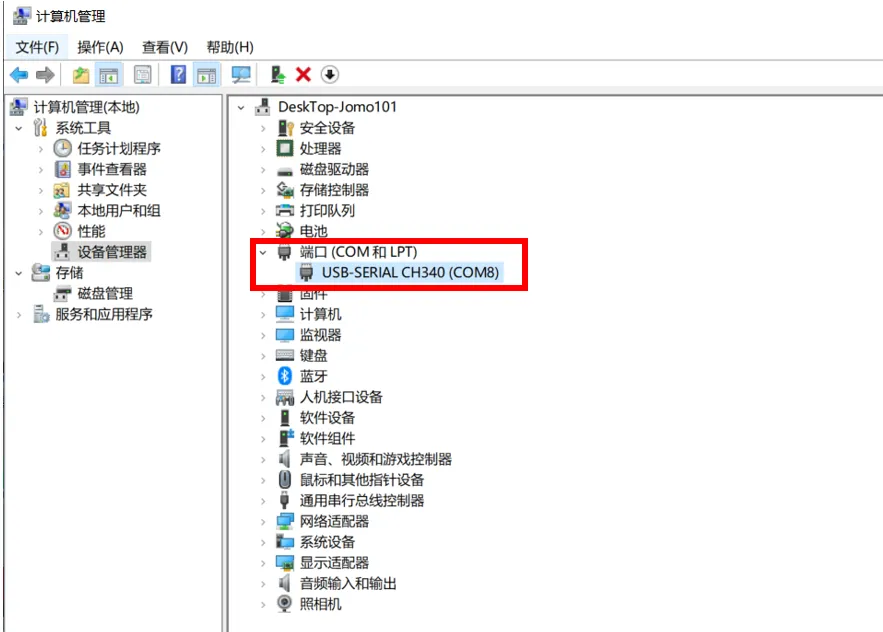
MobaXtermを開き、以下の設定を行います。ポートはデバイスマネージャで確認したものを選択してください
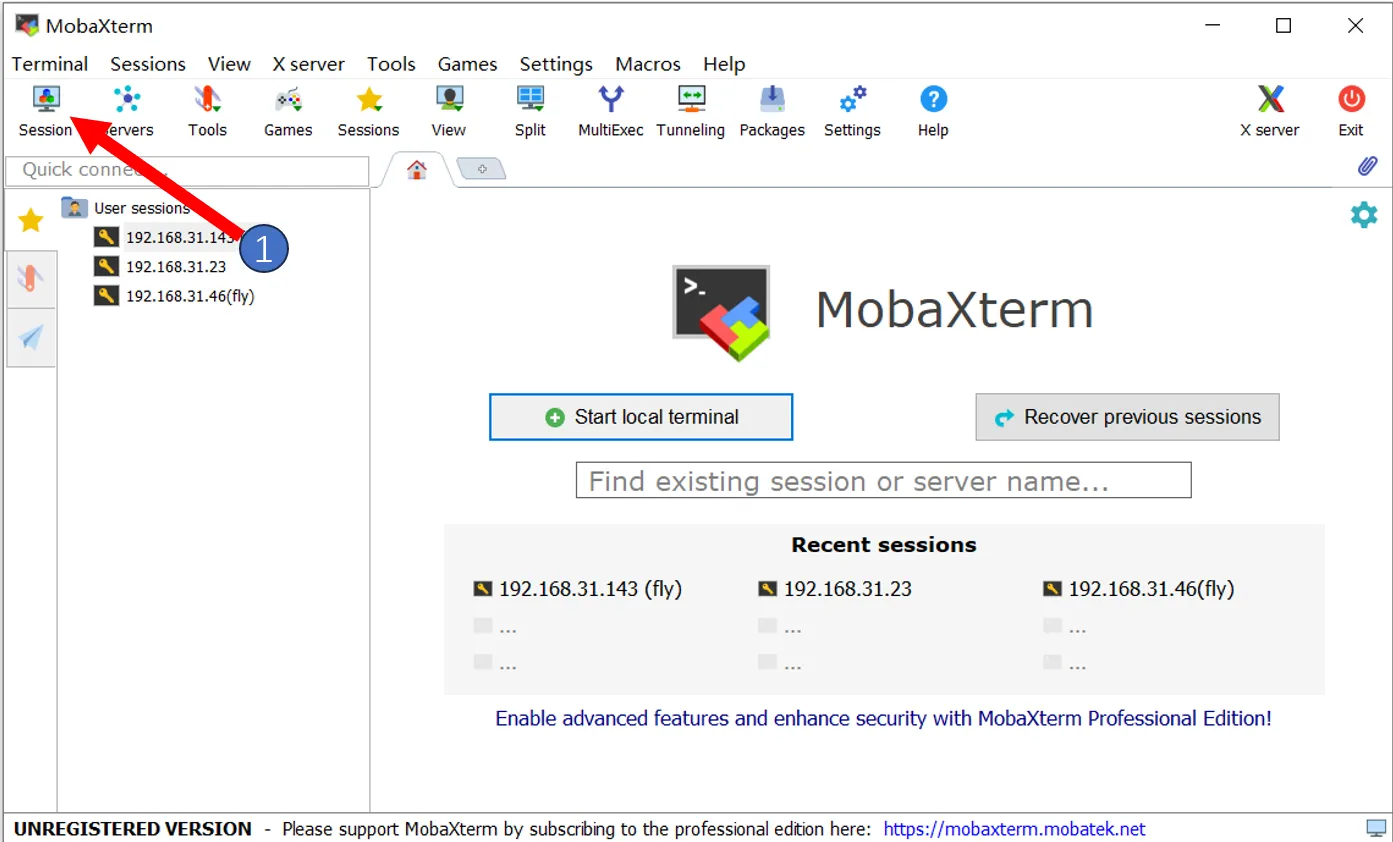
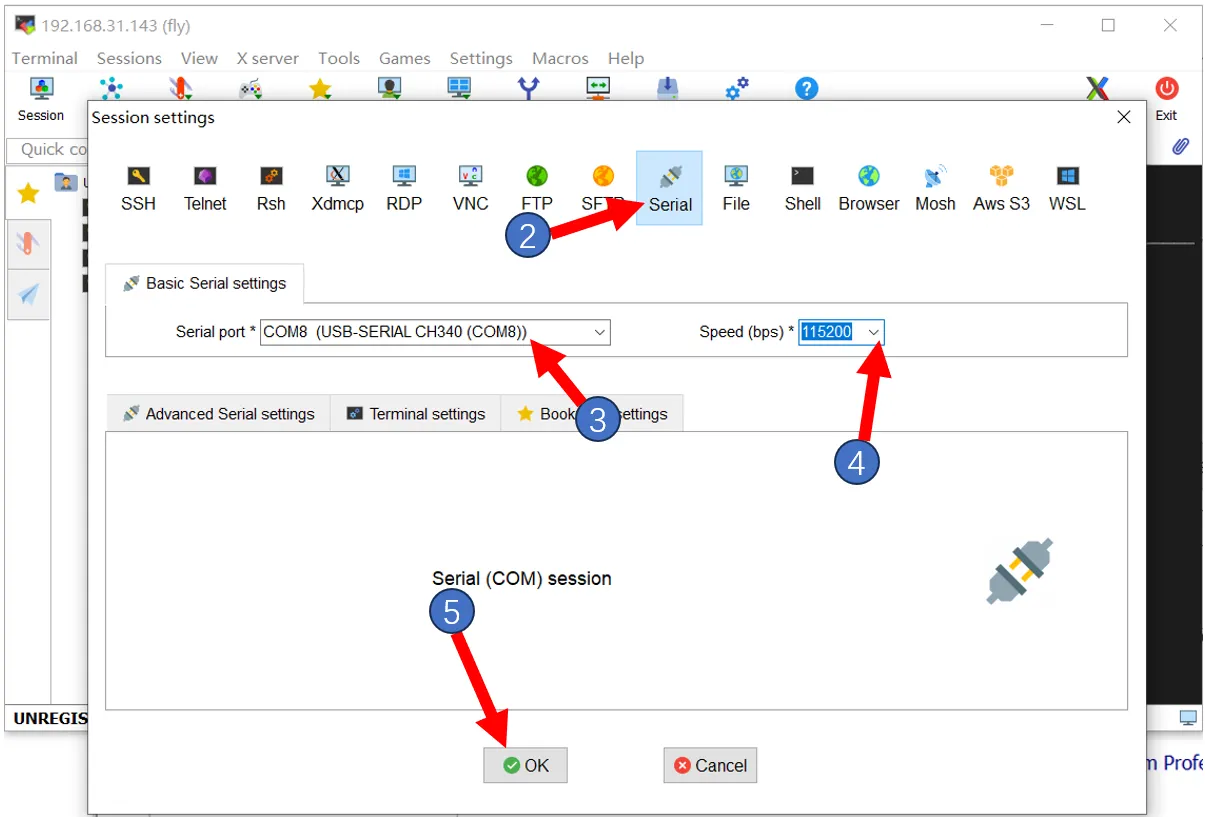
- 正常に進めば起動画面が表示されます
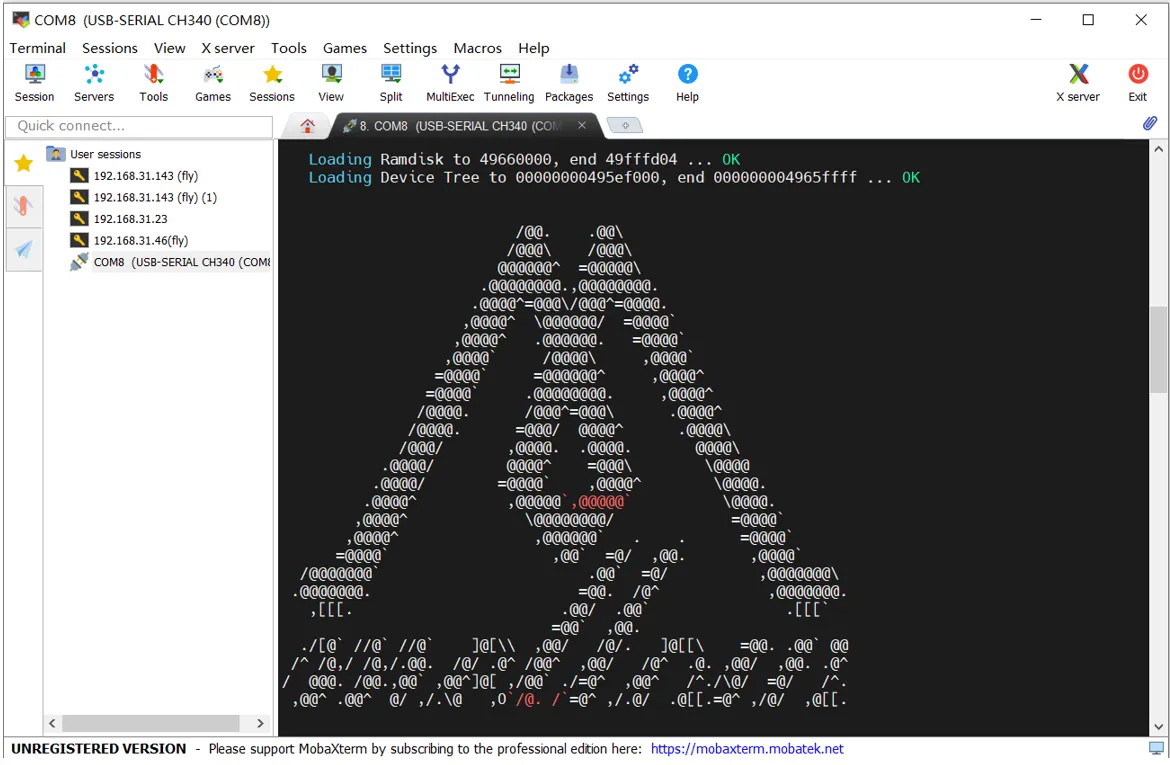
- 少し待つと、この画面が表示されれば起動しています
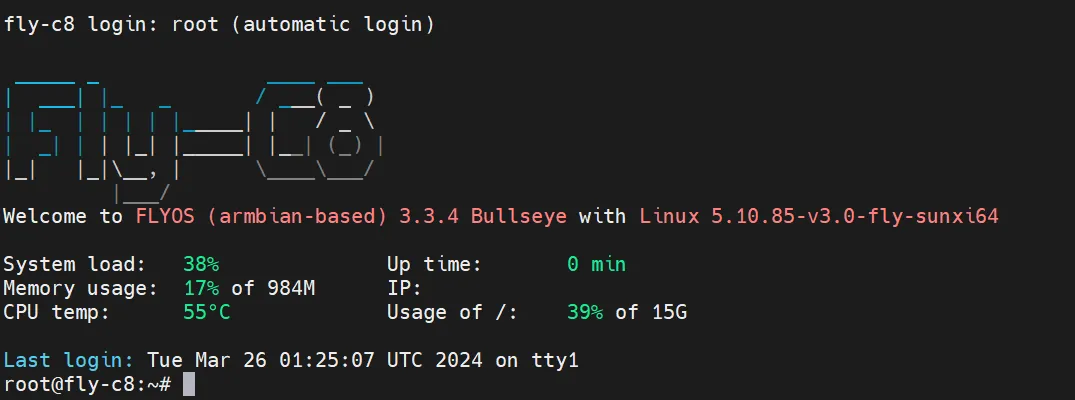
数分待っても、下の図のように何も表示されない場合は、数回エンターキーを押してください
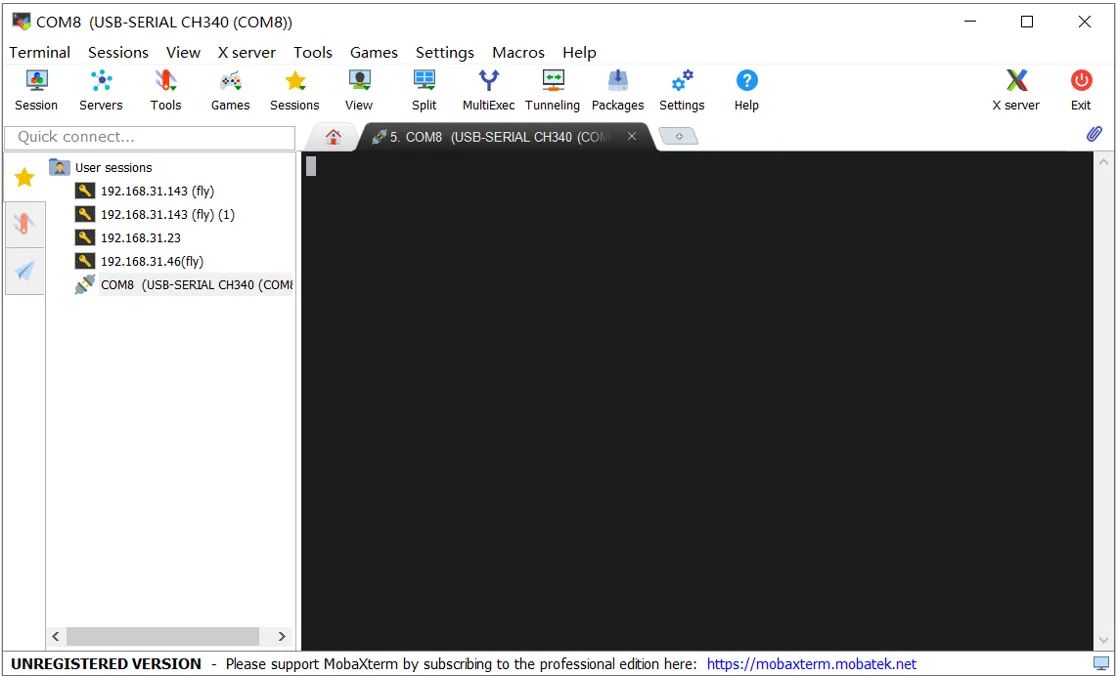
エンターキーを押すと、以下の内容が表示されます
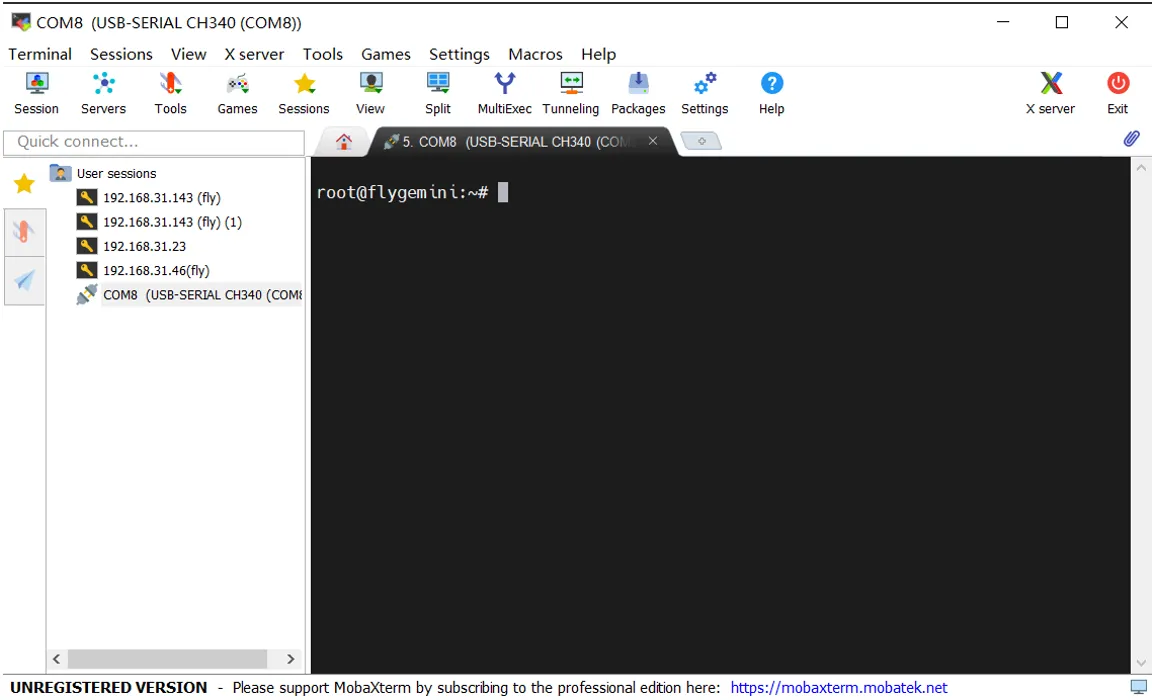
- IPを確認する必要がある場合、SSH内で次のコマンドを入力します:
ip a | grep inetを入力してエンターキーを押し、返ってきた内容の中からルーターと同じセグメントのIPを探してアクセスしてください
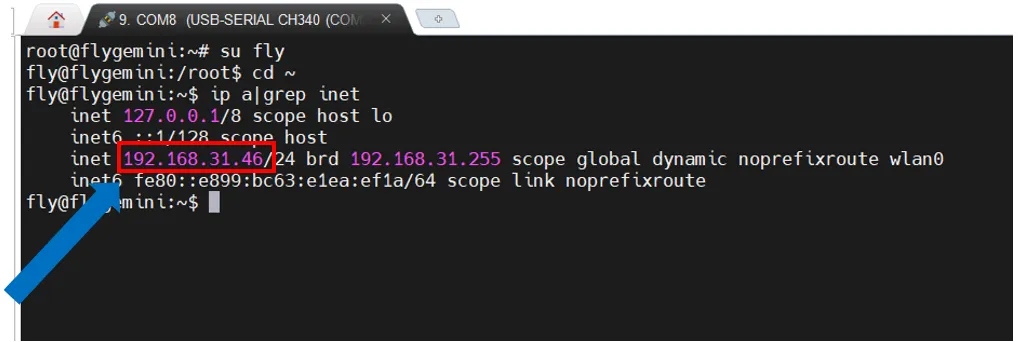
ネットワークIPを使用してホストマシンにSSH接続
- ホストマシンが接続されているルーターの管理画面にログインしてください
- システムが正常に起動していることを確認してください
- ホストマシンのユーザー名とパスワードを知っていることを確認してください。FLYシステムのデフォルトユーザー名はfly、デフォルトパスワードはmellowです
- マザーボードが起動し、ネットワークに接続されていれば、IPを使ってSSHに接続できます
- MobaXtermを開き、以下の設定を行います。IPは前述の確認したもの、またはルーターの管理画面で確認できます
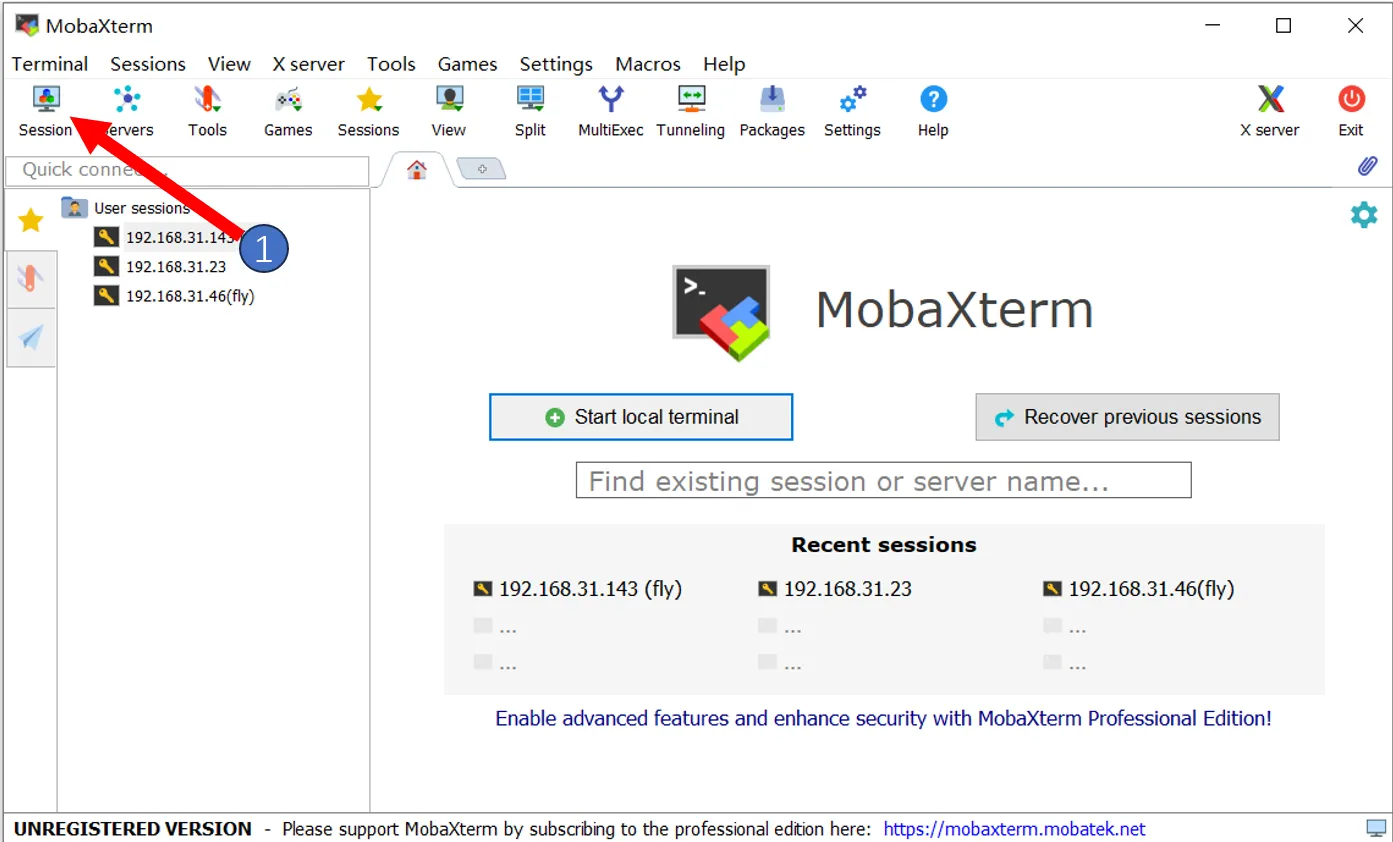
注意:ここではホストマシンのユーザー名を第4ステップで入力します
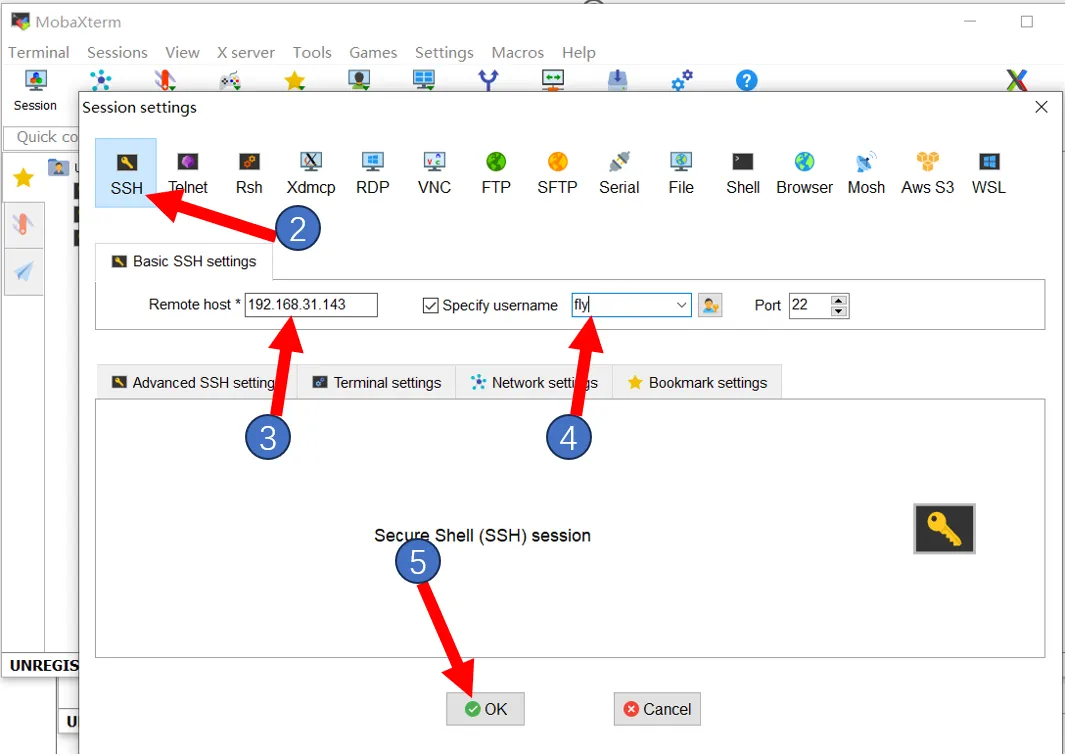
- 初めて接続する場合は、このウィンドウがポップアップします。
Acceptをクリックしてください
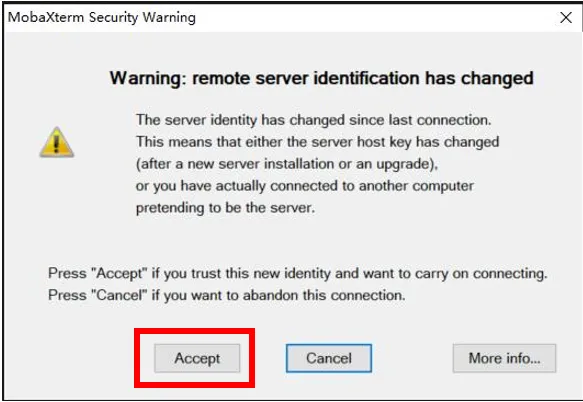
- パスワードの入力が求められます。ホストマシンのパスワードを入力し、エンターキーを押してください
注意:ここに入力するパスワードは表示されません。入力後、エンターキーを押してください
FLYシステムのデフォルトでは、ユーザー名は:fly、パスワードは:mellowです
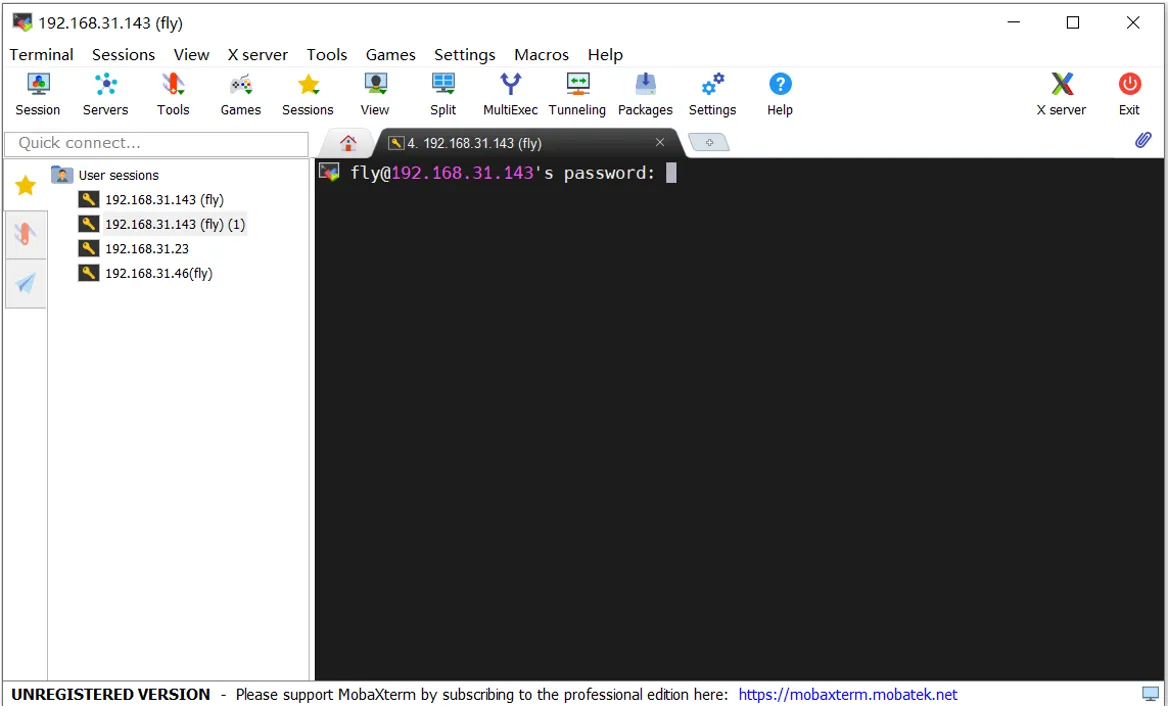
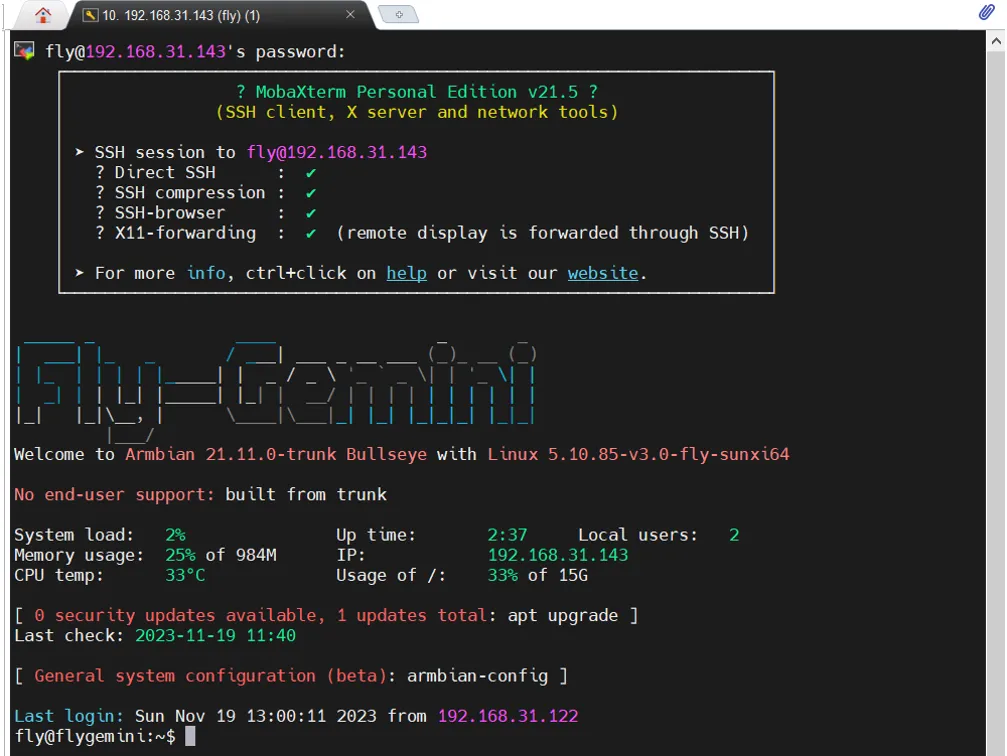
- ログイン成功